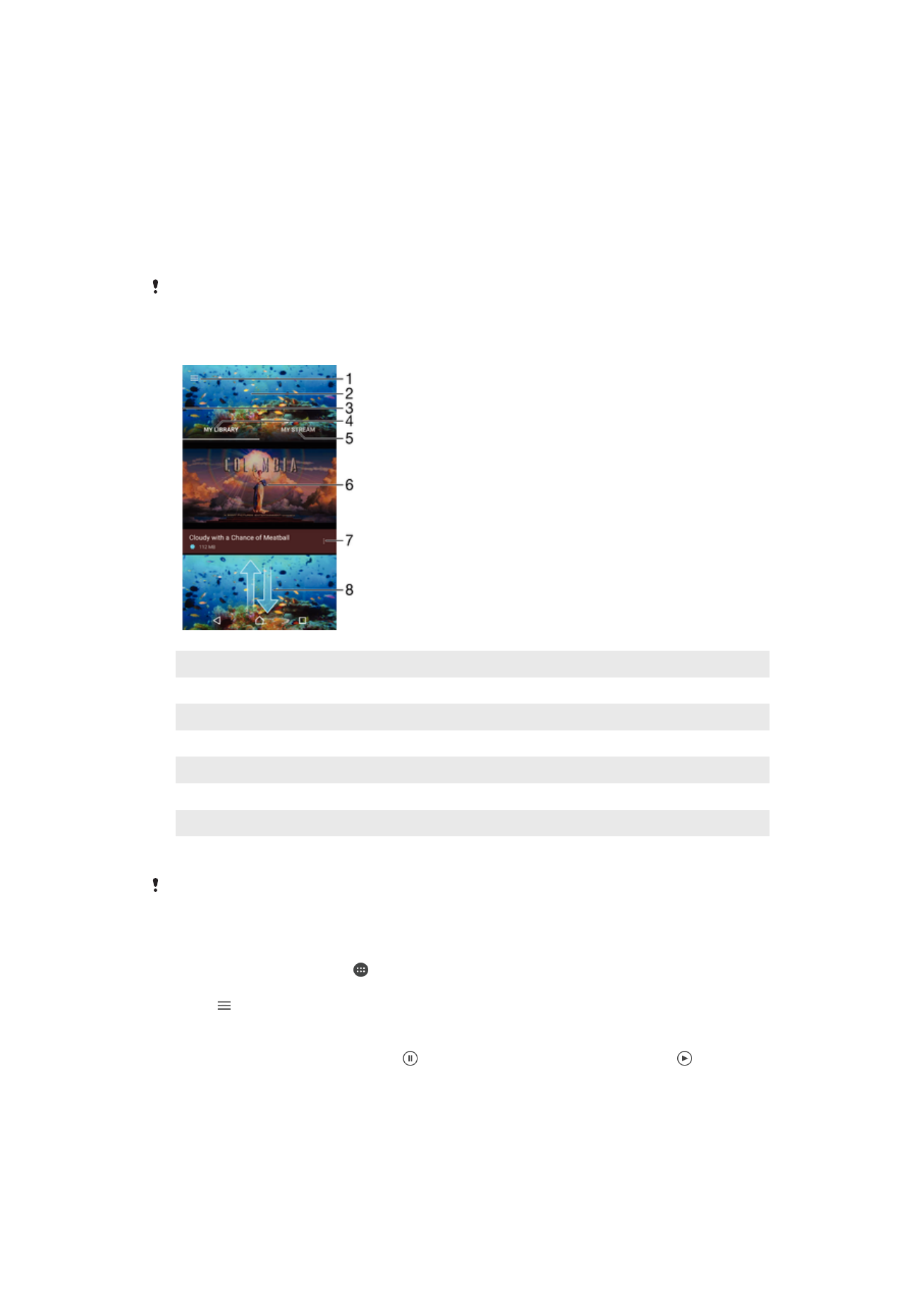
Menonton video dalam aplikasi Video
Gunakan aplikasi Video untuk memutar film dan konten video lainnya yang telah Anda
simpan atau unduh ke perangkat Anda. Aplikasi Video tersebut juga membantu Anda
untuk mendapatkan gambar poster, info genre, dan rincian sutradara untuk setiap film.
Anda juga dapat memutar film pada perangkat lain yang tersambung ke jaringan yang
sama.
Beberapa file video tidak dapat diputar dalam aplikasi Video.
1
Ketuk ikon untuk membuka menu layar beranda Video
2
Menampilkan video yang baru saja diputar
3
Tarik tepi kiri layar ke arah kanan untuk meramban semua video yang diunduh dan disimpan
4
Melihat semua video yang disimpan ke perangkat Anda
5
Melihat video online
6
Ketuk untuk memutar berkas video yang disimpan atau diunduh
7
Lihat opsi menu dari video
8
Menggulir ke atas atau ke bawah untuk melihat konten
Sony Entertainment Network dengan Video PlayStation™ tidak tersedia di semua pasar. Syarat
dan ketentuan tambahan berlaku.
Cara memutar video
1
Dari Layar Beranda, ketuk , lalu cari dan ketuk
Video.
2
Temukan dan ketuk video yang ingin diputar. Jika video tidak ditampilkan di layar,
ketuk untuk membuka layar beranda, lalu temukan dan ketuk video yang ingin
Anda putar.
3
Untuk menampilkan atau menyembunyikan kontrol, ketuk layar.
4
Untuk menjeda pemutaran, ketuk . Untuk meneruskan pemutaran, ketuk .
5
Untuk mengulangi, seret baris penanda kemajuan ke kiri. Untuk mempercepat,
seret baris penanda kemajuan ke kanan.
Memutar video pada perangkat eksternal
119
Ini adalah versi Internet untuk penerbitan ini. © Boleh dicetak hanya untuk penggunaan pribadi.
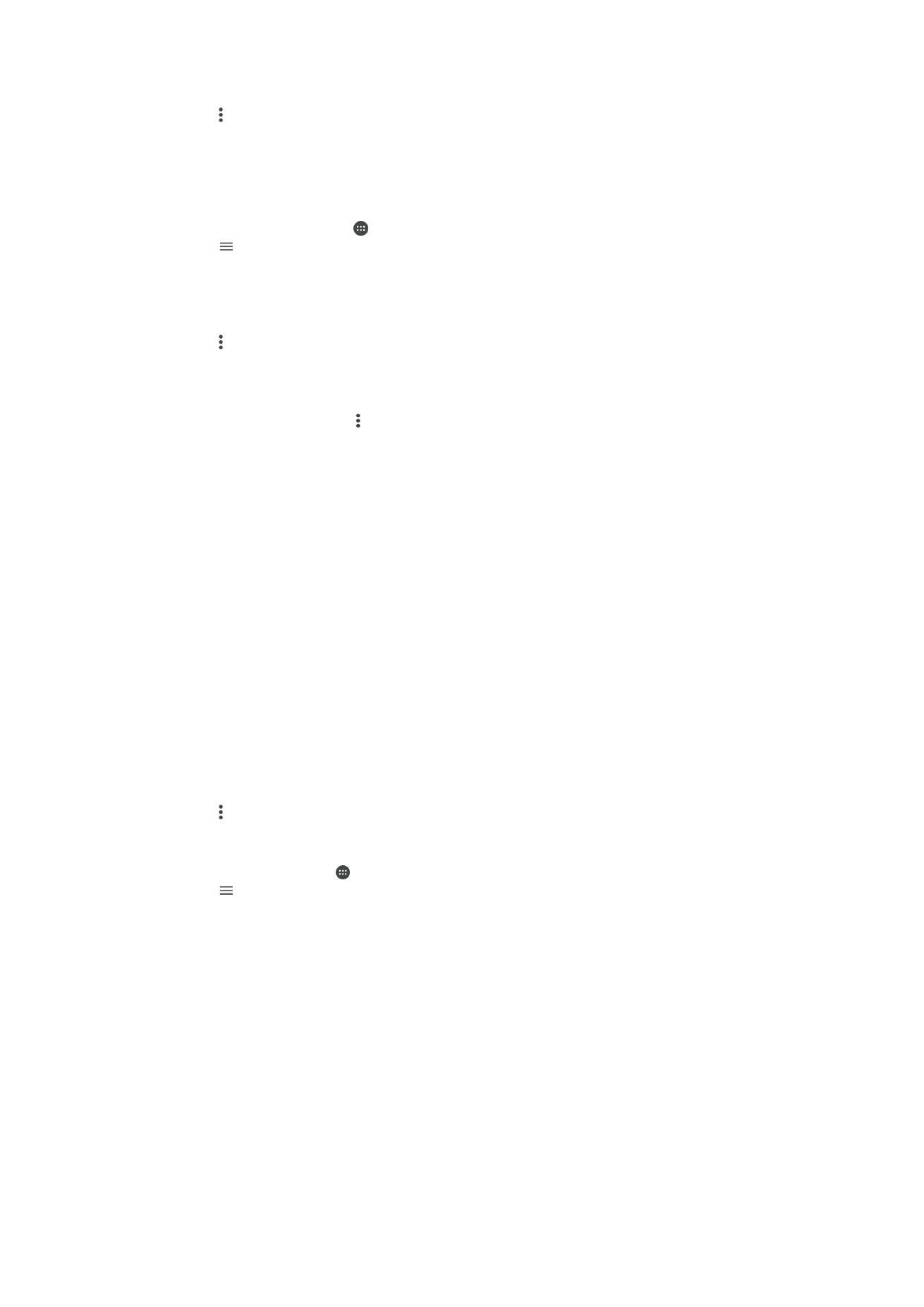
1
Saat video diputar, ketuk layar untuk menampilkan semua kontrol.
2
Ketuk >
Throw.
3
Pilih perangkat eksternal yang ingin Anda putar videonya. Jika tidak ada perangkat
eksternal yang tersedia, ikuti petujuk pada layar untuk menambahkan perangkat
eksternal.
Cara mengubah setelan
1
Dari Layar Beranda, ketuk , lalu cari dan ketuk
Video.
2
Ketuk untuk membuka menu layar beranda, lalu ketuk
Setelan.
3
Ubah setelan sesuai keinginan.
Mengubah setelan suara ketika video sedang diputar
1
Sementara video diputar, ketuk layar untuk menampilkan kontrol.
2
Ketuk >
Setelan suara, kemudian ubah setelan sesuai keinginan.
3
Setelah selesai, ketuk
OK.
Berbagi video
1
Ketika video diputar, ketuk , lalu ketuk
Berbagi.
2
Ketuk aplikasi yang ingin dipakai untuk membagikan video yang dipilih, lalu ikuti
langkah yang terkait untuk mengirimnya.